Sådan sletter du udklipsholder på Windows 10

Fra version 1809 (Opdateret oktober 2018) har Windows 10 introduceret en helt ny funktion kaldet klippebordsoplevelse til brugerne.

Du kender det måske ikke, men Windows 10 understøtter nu muligheden for at synkronisere udklipsholderen med andre operativsystemer, såsom Android. Gennem SwiftKey - en populær virtuel tastaturapp til Android - kan du bruge klippebordssynkronisering mellem din Windows 10-pc og din telefon. Lad os finde ud af det lige nedenfor.
Sådan fungerer synkronisering af udklipsholder
Hvad betyder det at "synkronisere" udklipsholderen mellem Windows og Android? Forestil dig, at du lige har kopieret et stykke tekst på din Android-enhed, nu kan du gå til din pc og trykke på Ctrl + V for at indsætte nøjagtigt det samme indhold i det åbne Word-vindue på Windows - yderst praktisk fortjeneste. Samlet set kan dette spare dig for en masse tid i visse situationer.
Aktiver udklipsholdersynkronisering på Windows 10
For at komme i gang skal du aktivere klippebordssynkronisering på din Windows-pc. Naviger til Indstillinger > System > Udklipsholder . Klik på kontakten under indstillingen " Synkroniser på tværs af enheder " for at aktivere denne funktion.
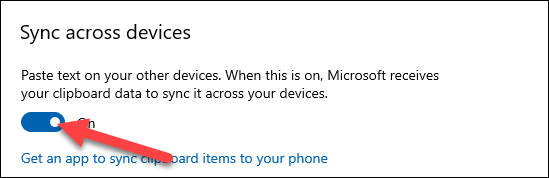
Også på denne udklipsholder-indstillingsside skal du rulle lidt længere ned og klikke på indstillingen " Synkroniser automatisk tekst, som jeg kopierer ". Dette vil sikre, at synkroniseringsprocessen vil ske helt automatisk, uden at du skal gøre noget ekstra.
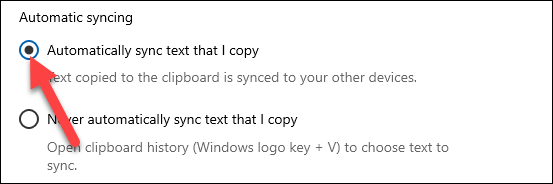
Aktiver udklipsholdersynkronisering på Android
Skift nu til din Android-enhed og åbn SwiftKey-appen. I skrivende stund i begyndelsen af august 2021 er denne funktion kun tilgængelig som en betaversion. Download venligst fra Play Butik og åbn applikationen efter installationen.
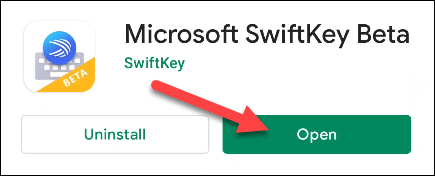
Du vil blive bedt om at indstille SwiftKey Beta som din standard tastaturapplikation.
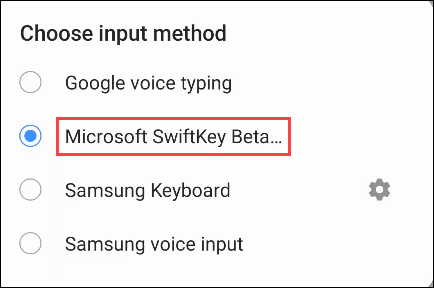
Dernæst skal du logge ind på SwiftKey med den samme Microsoft-konto, som du bruger på din Windows-pc. Tryk på " Konto " øverst i menuen Indstillinger.
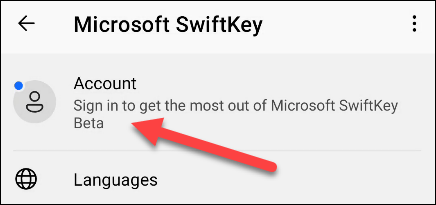
Vælg derefter " Log på med Microsoft ". (Udklipsholdersynkronisering virker ikke med Google-konti).
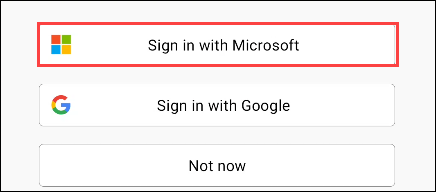
Når du er logget ind, skal du vende tilbage til siden med SwiftKey-indstillinger og vælge " Rich Input ".
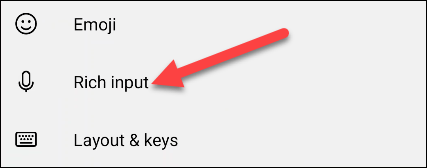
Gå derefter til sektionen " Udklipsholder ".
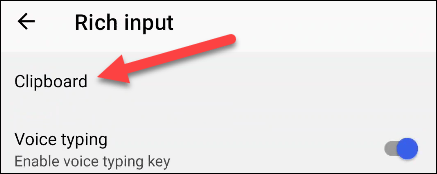
Slå nu funktionen " Synkroniser udklipsholderhistorie " til.
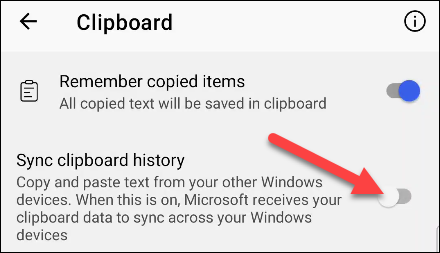
Du bliver bedt om at logge ind på din Microsoft-konto igen for at bekræfte. Klik på " OK " for at fuldføre.
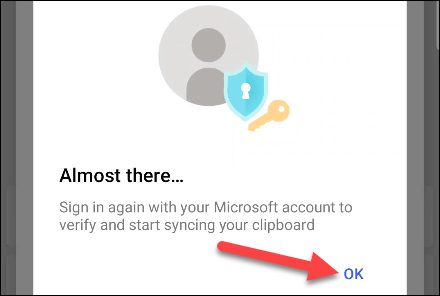
Det er alt. Fra nu af vil enhver tekst, du kopierer på Android, være tilgængelig i Windows-udklipsholderen, og omvendt vil enhver tekst, du kopierer på Windows, også være tilgængelig på Android-udklipsholderen. Jeg ønsker dig den mest komplette oplevelse!
Fra version 1809 (Opdateret oktober 2018) har Windows 10 introduceret en helt ny funktion kaldet klippebordsoplevelse til brugerne.
Du kender det måske ikke, men Windows 10 understøtter nu muligheden for at synkronisere udklipsholderen med andre operativsystemer, såsom Android.
Muligheden for at kopiere og indsætte er en enkel, grundlæggende funktion, som enhver Android-smartphone eller -tablet har.
Muligheden for at kopiere og indsætte er en grundlæggende, enkel funktion, som ethvert operativsystem har og skal have.
Windows klippebordshistorik fik et stort løft med Windows 10s oktoberopdatering.
Udklipsholderen er en ekstremt vigtig komponent på Windows i særdeleshed og operativsystemplatforme generelt.
Udklipsholdermanageren har gennemgået en overhaling i Windows 11. Udklipsholdermanageren er en væsentlig funktion for mange brugere.
Gennem de tal-til-tekst-konverteringsfunktioner i realtid, der er indbygget i mange inputapplikationer i dag, har du en hurtig, enkel og samtidig ekstremt nøjagtig inputmetode.
Både computere og smartphones kan oprette forbindelse til Tor. Den bedste måde at få adgang til Tor fra din smartphone er gennem Orbot, projektets officielle app.
oogle efterlader også en søgehistorik, som du nogle gange ikke ønsker, at nogen, der låner din telefon, skal se i denne Google-søgeapplikation. Sådan sletter du søgehistorik i Google, kan du følge trinene nedenfor i denne artikel.
Nedenfor er de bedste falske GPS-apps på Android. Det hele er gratis og kræver ikke, at du rooter din telefon eller tablet.
I år lover Android Q at bringe en række nye funktioner og ændringer til Android-operativsystemet. Lad os se den forventede udgivelsesdato for Android Q og kvalificerede enheder i den følgende artikel!
Sikkerhed og privatliv bliver i stigende grad større bekymringer for smartphonebrugere generelt.
Med Chrome OS's "Forstyr ikke"-tilstand kan du øjeblikkeligt slå irriterende notifikationer fra for et mere fokuseret arbejdsområde.
Ved du, hvordan du slår spiltilstand til for at optimere spilydelsen på din telefon? Hvis ikke, så lad os undersøge det nu.
Hvis du vil, kan du også indstille gennemsigtige tapeter til hele Android-telefonsystemet ved hjælp af Designer Tools-applikationen, inklusive applikationsgrænsefladen og systemindstillingsgrænsefladen.
Flere og flere 5G-telefonmodeller bliver lanceret, lige fra design, typer til segmenter. Gennem denne artikel, lad os straks udforske de 5G-telefonmodeller, der vil blive lanceret i november.













